释义1:IDLE 是一个纯 Python 下自带的简洁的集成开发环境(IDE)。
释义2:PowerBuilder 中的 idle() 函式。
基本介绍
- 外文名:IDLE
- 编写方法:Tkinter
- 开发环境:纯 Python
- 领域:程式开发
简介
IDLE是开发 python 程式的基本IDE(集成开发环境),具备基本的IDE的功能,是非商业Python开发的不错的选择。当安装好python以后,IDLE就自动安装好了,不需要另外去找。同时,使用Eclipse这个强大的框架式IDLE也可以非常方便的调试Python程式。基本功能:语法加亮;段落缩进;基本文本编辑;TABLE键控制;调试程式。
Idle 总的来说是标準的 Python 发行版,甚至是由 Guido van Rossum 亲自编写(至少最初的绝大部分)。您可在能运行 Python 和 TK 的任何环境下运行 Idle。打开 Idle 后出现一个增强的互动命令行解释器视窗(具有比基本的互动命令提示符更好的剪下-贴上、回行等功能)。除此之外,还有一个针对 Python 的编辑器(无代码合併,但有语法标籤高亮和代码自动完成功能)、类浏览器和调试器。选单为 TK “剥离”式;也就是点击顶部任意下拉选单的虚线将会将该选单提升到它自己的永久视窗中去。特别是 "Edit" 选单,将其“靠”在桌面一角非常实用。Idle 的调试器提供断点、步进和变数监视功能;但并没有其记忆体地址和变数内容存数或进行同步和其他分析功能来得优秀。
Python IDLE入门
IDLE是Python软体包自带的一个集成开发环境,初学者可以利用它方便地创建、运行、测试和调试Python程式。
一、IDLE的安装
实际上,IDLE是跟Python一起安装的,不过要确保全装时选中了“Tcl/Tk”组件,準确地说,应该是不要取消该组件,因为默认时该组件是处于选中状态的。
二、IDLE的启动 IDLE启动后的初始视窗
IDLE启动后的初始视窗
 IDLE启动后的初始视窗
IDLE启动后的初始视窗安装Python后,我们可以从“开始”选单→“所有程式”→“Python 2.7”→“IDLE(Python GUI)”来启动IDLE。IDLE启动后的初始视窗下图所示:
如上图所示,启动IDLE后首先映入我们眼帘的它的Python shell,我们通过它可以在IDLE内部执行Python命令。除此之外,IDLE还带有一个编辑器,用来编辑Python程式(或者脚本);有一个互动式解释器用来解释执行Python语句;有一个调试器来调试Python脚本。下面我们从IDLE的编辑器开始介绍。
三、利用IDLE创建Python程式
IDLE为开发人员提供了许多有用的特性,如自动缩进、语法高亮显示、单词自动完成以及命令历史等等,在这些功能的帮助下,能够有效的提高我们的开发效率。下面我们通过一个实例来对这些特性分别加以介绍。我们的示例程式的原始码如下所示:
#提示用户进行输入
integer1 = raw_input('请输入一个整数:')
integer1 = int(integer1)
integer2 = raw_input('请再次输入一个整数:')
integer2 = int(integer2)
if integer1>integer2:
print '%d > %d' %(integer1,integer2)
else:
print '%d <= %d' %(integer1,integer2)
#提示用户进行输入
integer1 = raw_input('请输入一个整数:')
integer1 = int(integer1)
integer2 = raw_input('请再次输入一个整数:')
integer2 = int(integer2)
if integer1>integer2:
print '%d > %d' %(integer1,integer2)
else:
print '%d <= %d' %(integer1,integer2)
下面演示如何利用IDLE的编辑器来创建Python程式。要新建一个档案,首先从“File”选单中选择“New Window”选单项,这样就可以在出现的视窗中输入程式的代码了。就让我们输入上面的代码来亲自体验一下IDLE所提供的各种便利吧。
我们首先介绍自动缩进。实际上,很少有哪种语言能像Python这样重视缩进了,在其他语言比如C语言,缩进对于代码的编写来说是“有了更好”,而不是“没有不行”,它充其量是一个个人书写代码的风格问题;但是到了Python语言这里,则把缩进提升到了一个语法的高度。複合语句不是用大括弧{}之类的符号表示,而是通过缩进来表示。这样做的好处就是减少了程式设计师的自由度,有利于统一风格,使得人们在阅读代码时会更加轻鬆。为此,IDLE提供了自动缩进功能,它能将游标定位到下一行的指定空距处。当我们键入与控制结构对应的关键,如if等,或者输入如def等与函式定义对应的关键字的时候,按下回车键后IDLE就会启动自动缩进功能。如下图所示: IDLE中的自动缩进功能
IDLE中的自动缩进功能
 IDLE中的自动缩进功能
IDLE中的自动缩进功能当我们在if关键字所在行的冒号后面按回车键之后,IDLE自动进行了缩进。一般情况下,IDLE将代码缩进一级,即4个空格。如果想改变这个默认的缩进量的话,可以从“Format”选单选择“New indent width”项来进行修改。对初学者来说,需要注意的是儘管自动缩进功能非常方便,但是我们不能完全依赖它,因为有时候自动缩进未必完全合我们的心意,所以还需要仔细检查一下。
所谓语法高亮显示,就是给代码不同的元素使用不同的颜色进行显示,关于这一点,我们从图3中已经看到了。默认时,关键字显示为桔红色,注释显示为红色,字元串为绿色,定义和解释器的输出显示为蓝色,控制台输出显示为棕色。在键入代码时,会自动套用这些颜色突出显示。语法高亮显示的好处是,可以更容易区分不同的语法元素,从而提高可读性;与此同时,语法高亮显示还降低了出错的可能性。比如,如果输入的变数名显示为桔红色,那幺您就需要注意了,这说明该名称与预留的关键字冲突,所以必须给变数更换名称。
单词自动完成指的是,当用户输入单词的一部分后,从“Edit”选单选择“Expand word”项,或者直接按Alt+/组合键自动完成该单词。
此外,有时候我们只记住了函式的开头几个字母,这时怎幺办?比如我想在程式运行时用raw_input函式从标準输入设备键入一些内容,本来这个函式名我是记住了的,但由于肚子太饿输入raw这三个字母后,下面的几个字母却怎幺也想不起来了,没关係,从“Edit”选单选择“Show completetions”选单项,IDLE就会给出一些提示。
按下回车键,IDLE就会自动完成此函式名。如果不合适的话,还可以向上、向下方向键进行查找。
创建好程式之后,从“File”选单中选择“Save”保存程式。如果是新档案,会弹出“Save as”对话框,我们可以在该对话框中指定档案名称和保存位置。保存后,档案名称会自动显示在萤幕顶部的蓝色标题栏中。如果档案中存在尚未存档的内容,标题栏的档案名称前后会有星号出现。
四、常用编辑功能详解
我们将介绍编写Python程式时常用的IDLE选项,下面按照不同的选单分别列出,供初学者参考。对于“Edit”选单,除了上面介绍的几个选项之外,常用的选项及解释如下所示:
Undo:撤销上一次的修改
Undo:撤销上一次的修改
Redo:重複上一次的修改
Cut:将所选文本剪下至剪贴簿
Copy:将所选文本複製到剪贴簿
Paste:将剪贴簿的文本粘帖到游标所在位置
Find:在视窗中查找单词或模式
Find in files:在指定的档案中查找单词或模式
Replace:替换单词或模式
Go to line:将游标定位到指定行首。
对于“Format”选单,常用的选项及解释如下所示
Indent region:使所选内容右移一级,即增加缩进量
Dedent region:使所选内容组左移一级,即减少缩进量
Comment out region:将所选内容变成注释
Uncomment region:去除所选内容每行前面的注释符
New indent width:重新设定製表位缩进宽度,範围2~16,宽度为2相当于1个空格
Expand word:单词自动完成
Toggle tabs:打开或关闭定位点。
五、在IDLE中运行Python程式
要使用IDLE执行程式的话,可以从“Run”选单中选择“Run Module”选单项,该选单项的功能是执行当前档案。对于我们的示例程式,执行情况如下图所示:
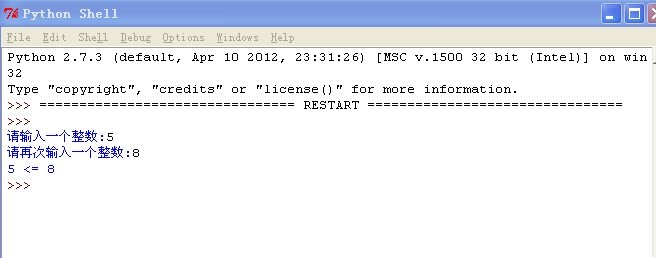 在IDLE中运行程式
在IDLE中运行程式六、使用IDLE的调试器
软体开发过程中,总免不了这样或那样的错误,其中有语法方面的,也有逻辑方面的。对于语法错误,Python解释器能很容易的检测出来,这时它会停止程式的运行并给出错误提示。对于逻辑错误,解释器就鞭长莫及了,这时程式会一直执行下去,但是得到的运行结果却是错误的。所以,我们常常需要对程式进行调试。
最简单的调试方法是直接显示程式数据,例如可以在某些关键位置用print语句显示出变数的值,从而确定有没有出错。但是这个办法比较麻烦,因为开发人员必须在所有可疑的地方都插入列印语句。等到程式调试完后,还必须将这些列印语句全部清除,这真是太罗嗦了。
除此之外,我们还可以使用调试器来进行调试。利用调试器,我们可以分析被调试程式的数据,并监视程式的执行流程。调试器的功能包括暂停程式执行、检查和修改变数、调用方法而不更改程式代码等等。IDLE也提供了一个调试器,帮助开发人员来查找逻辑错误。
下面简单介绍IDLE的调试器的使用方法。在“Python Shell”视窗中单击“Debug”选单中的“Debugger”选单项,就可以启动IDLE的互动式调试器。这时,IDLE会打开“Debug Control”视窗,并在“Python Shell”视窗中输出“[DEBUG ON]”并后跟一个“>>>”提示符。这样,我们就能像平时那样使用这个“Python Shell”视窗了,只不过此时输入的任何命令都是允许在调试器下。我们可以在“Debug Control”视窗查看局部变数和全局变数等有关内容。如果要退出调试器的话,可以再次单击“Debug”选单中的“Debugger”选单项,IDLE会关闭“Debug Control”视窗,并在“Python Shell”视窗中输出“[DEBUG OFF]”。
七、IDLE的命令历史功能
命令历史可以记录会话期间在命令行中执行过的所有命令。在提示符下,可以按Alt+P组合键找回这些命令,每按一次,IDLE就会从最近的命令开始检索命令历史,按命令使用的顺序逐个显示。按Alt+N组合键,则可以反方向遍历各个命令,即从最初的命令开始遍历。
八、小结
IDLE是Python软体包自带的一个集成开发环境,非常适合于Python编程的初学者。本文通过一个示例程式详细介绍了IDLE在程式开发过程中的使用方法,希望能对大家学习Python编程有所帮助
PowerBuilder中的idle函式
Idle()
功能:该函式在用户每次活动(例如,按键盘、移动滑鼠等)后重置定时器,n秒后触发套用对象的Idle事件。
语法:Idle ( n )
参数n:指定空闲时间间隔,以秒为单位。该参数的值设定为0时,停止空闲检测,不再触发套用对象的Idle事件返回值Integer。函式执行成功时返回1,此时启动定时器。如果不能启动定时器或定时器未启动而n的值指定为0时,函式返回-1。如果任何参数的值为NULL,Idle()函式返回NULL。用法利用Idle()函式,应用程式可以构造自己的萤幕保护程式,避免安全数据的泄露。
当使用Idle()函式已经启动了定时器后,如果再次以非0参数调用Idle()函式,那幺该函式重设时间间隔,但并不启动新的定时器。Idle()函式启动定时器后,如果在指定的时间间隔(从用户最末一次操作算起)内没有操作应用程式,那幺就触发套用对象的Idle事件,在这个事件中可以编写关闭视窗、退出资料库登录等一系列代码,然后使用Restart()函式重新启动应用程式,起到保密的目的。
发生下述任何情况时,系统自动重置定时器(即重新开始计时):n 用户在该应用程式的任何视窗内移动滑鼠或单击滑鼠(双击滑鼠时首先触发单击事件)n 在该应用程式的某个视窗是当前视窗时用户按下了任意一个或多个键n 在该应用程式的视窗最小化时,用户在该套用的图示上单击滑鼠或移动滑鼠n 在该应用程式的视窗最小化并且该应用程式是当前应用程式(套用名称被加亮显示)时,用户按了任何按键n 可视数据视窗检索数据时引起的编辑控制项(指漂浮在数据视窗当前行/列上的编辑控制项)重绘操作。




